Descargas totales
Contenido de la página
Sobre el autor
Temas candentes
Windows 11, a diferencia de sus predecesores, viene con estrictos requisitos de hardware, que no sólo necesitan TPM 2.0, UEFI y el estilo de partición GPT adecuado. Al instalar Windows 11 a través de un medio de instalación de Windows USB de arranque, es posible que recibas un error: Windows no se puede instalar en este disco. El disco seleccionado es del estilo de partición GPT, entonces este post te ayudará a solucionarlo.
| Soluciones viables | Solución de problemas paso a paso |
|---|---|
| Solución 1. Arranca en modo UEFI | Paso 1: Apaga el ordenador y reinícialo...Pasos completos |
| Solución 2. Convertir MBR a GPT con EaseUS Partition Master | A diferencia de las herramientas de Windows, te permite convertir de MBR a GPT sin ninguna pérdida...Pasos completos |
| Solución 3. Convertir a GPT mediante símbolo del sistema | Paso 1. Apaga el ordenador y pon el USB o DVD de instalación de Windows...Pasos completos |
Ten en cuenta que si aparece este error, no podrás seguir instalando Windows 11 hasta que lo hayas solucionado. Esta guía te mostrará cómo solucionar este error sin convertir MBR a GPT.

Razones de "El disco seleccionado es del estilo de partición GPT"
Cuando te encuentres con este error, algunos tutoriales pueden recomendar primero convertir MBR a GPT, pero eso funcionará en Windows 10 en lugar de GPT disponible en Windows 11. El culpable es qué modos de arranque utilizan los medios de instalación USB.
Si quieres instalar Windows 11 en un disco GPT, tu USB debe arrancar en modo UEFI. De lo contrario, recibirás un error de este tipo.
- UEFI - GPT
- BIOS heredada - MBR
Cómo solucionar "El disco seleccionado es del estilo de partición GPT"
Para cambiar el modo de arranque, puedes continuar sin problemas la configuración de Windows 11. Prueba el método probado que se indica a continuación:
Arrancar en modo UEFI
Una forma sencilla de solucionar el problema es cambiar de BIOS a UEFI, pero sólo es aplicable a ordenadores que ofrezcan soporte para ambas. Si antes has utilizado el modo Legacy BIOS, para que funcione con el estilo MBR, en este caso no funcionará.
Así que cuando recibas el error -Windows no se puede instalar en este disco. El disco seleccionado es del estilo de partición GPT, puedes arrancar en BIOS y comprobar si te permite cambiar a UEFI.
Paso 1: Apaga el ordenador y reinícialo.
Paso 2: Antes de entrar en el SO, deberías ver un logotipo de arranque que muestra qué tecla puedes utilizar para arrancar en la BIOS. Normalmente es la tecla DEL o la tecla F2.
Paso 3: Una vez en la BIOS, localiza la pestaña Arranque y cámbiala a UEFI. Guarda los cambios y sal.
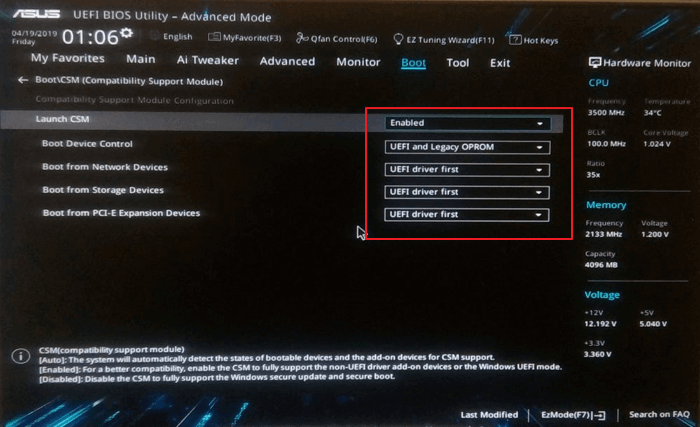
Nota: La opción de cambiar de BIOS a UEFI variará según el fabricante
Si no ves ningún modo UEFI, significa que el ordenador sólo ofrece el modo BIOS, y en ese caso, tendrás que convertir tu disco en MBR si aún no lo está.
Bonus Tip - Cómo solucionar "Windows sólo se puede instalar en discos GPT"
Para solucionar el problema, tienes que hacer dos cosas. Primero, asegúrate de que tienes habilitada la UEFI en tu firmware. Muchos firmware vienen con el soporte de MBR, puedes cambiarlos para que soporten UEFI. Lo segundo que tienes que hacer es convertir los discos MBR a GPT.
Teniendo en cuenta que Windows necesita UEFI y GPT y otras funciones de seguridad, ya no tienes la opción de utilizar la BIOS heredada y el estilo MBR.
Uno de los mayores retos al convertir MBR a GPT es hacerlo sin pérdida de datos y manteniendo todo intacto. Sigue las correcciones para resolver el problema.
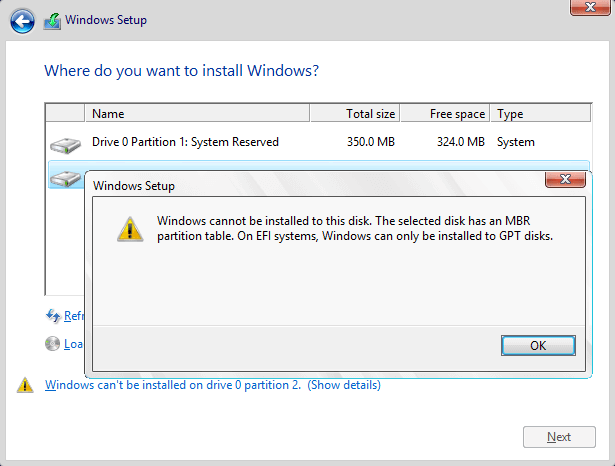
Solución 1: Convierte MBR a GPT con EaseUS Partition Master
EaseUS Partition Master es un software de gestión de discos que realiza todo tipo de operaciones relacionadas con el almacenamiento. La herramienta ofrece las siguientes funciones:
- Redimensionar/Borrar/Fusionar/Crear particiones
- Convertir MBR en GPT y viceversa
- Crear discos WinPE para recuperación
- Convertir a otros formatos de disco
- Borrar datos para hacerlos irrecuperables
A diferencia de las herramientas de Windows, te permite convertir de MBR a GPT sin ninguna pérdida. Así que puedes convertir de MBR a GPT, reiniciar y ya puedes instalar Windows 11.
Arreglo 2. Convertir a GPT mediante símbolo del sistema
Si quieres instalar Windows 11 en disco, tu medio de instalación de Windows (USB o DVD) puede convertirse a GPT con un símbolo del sistema. Pero el método borrará todos tus datos del dispositivo si los datos conservados están almacenados en él. Así que si quieres evitar la pérdida de datos, es mejor utilizar EaseUS Partition Master en el Método 1 sin pérdida de datos.
Paso 1. Apaga el ordenador y pon tu USB o DVD de instalación de Windows.
Paso 2. Arranca el dispositivo desde USB o DVD, luego ve a la configuración de Windows, pulsa "Mayúsculas + F10" para abrir el símbolo del sistema.
Paso 3. Introduce la línea de comandos como se indica a continuación:
- diskpart
- disco de la lista
- seleccionar disco
- limpia
- convertir gpt
- salir de
Paso 3: Una vez cerrado el símbolo del sistema, puedes continuar con la instalación de Windows 11.
Ten en cuenta que, una vez finalizada la conversión, aparecerá como un gran espacio sin asignar. Necesitas crear otras nuevas, una que sea específica para la instalación de Windows. Asegúrate de crear el resto de particiones utilizando la interfaz de usuario, ya que es fácil de usar.
Reflexiones finales
En este artículo, hemos mostrado dos errores comunes durante el proceso de instalación de Windows. El método viable para solucionar "el disco seleccionado es del estilo de partición GPT" es arrancar el medio de instalación USB en modo UEFI. Y también presentamos otro error con dos soluciones. Elige la que mejor se adapte a tus necesidades.
¿En qué podemos ayudarle?
Reseñas de productos
-
Me encanta que los cambios que haces con EaseUS Partition Master Free no se aplican inmediatamente a los discos. Hace que sea mucho más fácil interpretar lo que sucederá después de haber hecho todos los cambios. También creo que el aspecto general de EaseUS Partition Master Free hace que cualquier cosa que estés haciendo con las particiones de tu ordenador sea fácil.
Seguir leyendo -
Partition Master Free puede redimensionar, mover, fusionar, migrar y copiar discos o particiones; convertir a local, cambiar la etiqueta, desfragmentar, comprobar y explorar la partición; y mucho más. Una actualización Premium añade soporte técnico gratuito y la posibilidad de redimensionar volúmenes dinámicos.
Seguir leyendo -
No creará imágenes en caliente de tus discos ni los alineará, pero como está acoplado a un gestor de particiones, te permite realizar muchas tareas a la vez, en lugar de limitarte a clonar discos. Puedes mover particiones, redimensionarlas, desfragmentarlas y mucho más, junto con el resto de herramientas que esperarías de una herramienta de clonación.
Seguir leyendo
Artículos relacionados
-
Top 6: Herramienta de formateo de almacenamiento en disco USB HP alternativa Windows
![author icon]() Luis/2024/03/15
Luis/2024/03/15 -
Cómo quitar protección contra escritura USB Toshiba
![author icon]() Pedro/2024/03/15
Pedro/2024/03/15 -
Cómo convertir GPT a MBR o viceversa sin sistema operativo
![author icon]() Pedro/2024/03/15
Pedro/2024/03/15 -
Software Gratuito de Partición para disco duro USB
![author icon]() Pedro/2024/03/15
Pedro/2024/03/15









